iOS 12 là hệ điều hành mới nhất của Apple vừa ra mắt cách đây không lâu. Nhưng cũng tương tự như iOS 11 và một số phiên bản trước đó, hệ điều hành này cũng thường xuyên và mắc phải những lỗi rất khó chịu, bài viết sau đây sẽ hướng dẫn các bạn cách khắc phục một số lỗi phổ biến trên iOS 12.
Những lỗi trong bài là tổng hợp từ khi thiết bị còn đang sử dụng iOS 11, cho tới quá trình nâng cấp và sử dụng sau đó của thiết bị với hệ điều hành mới.
Tổng hợp lỗi iOS 12
- 1. Không thể kiểm tra cập nhật iOS 12
- 2. Lỗi "Preparing Update"
- 3. Cập nhật iOS 12 bị báo lỗi "Software Update Failed"
- 4. Màn hình dừng lại với thông báo Verifying Update
- 5. Nâng cấp iOS 12 bị lỗi Unable to Install Update
- 6. Nâng cấp thành công iOS 12, nhưng gặp vấn đề về Bluetooth
- 7. Ứng dụng bị đóng băng hoặc bị văng
- 8. Báo thức không hoạt động trên iOS 12
- 9. Một số tính năng mặc định không hoạt động
- 10. Máy nóng, hết pin nhanh
- 11. Máy ảnh không hoạt động trên iOS 12
- 12. Đèn pin không hoạt động trên iOS 12
- 13. iMessage lỗi trên iOS 12
- 14. App Store không hoạt động trên iOS 12
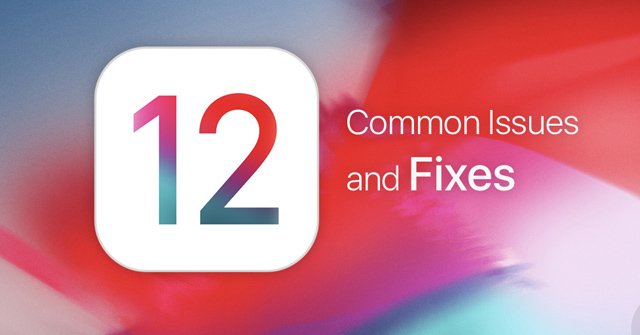
1. Không thể kiểm tra cập nhật iOS 12
Vấn đề phổ biến nhất của hệ điều hành iOS là trong khi cập nhật, một số iPhone hoặc iPad của người dùng không thể kiểm tra cập nhật. Trên thực tế thì vấn đề này đều gần như phát sinh ở mỗi bản cập nhật mới của Apple. Nên khi tới iOS 12 mà nó vẫn tồn tại thì chắc cũng không có nhiều người còn ngạc nhiên.
Tình trạng lỗi:
Khi người dùng kiểm tra bản cập nhật mới, sẽ có một thông báo bật lên với nội dung “Không thể kiểm tra cập nhật. Đã xảy ra lỗi khi kiểm tra bản cập nhật phần mềm”.
Cách khắc phục:
- Thoát ra ngoài, sau đó quay trở lại lần nữa.
- Đảm bảo chắc chắn thiết bị của bạn được kết nối với WiFi.
- Thử khởi động lại thiết bị của mình.
- Thử cập nhật iOS 12 thông qua iTunes thay vì cách thông thường.
- Truy cập vào trang "Trạng thái hệ thống Apple - System Status" để kiểm tra tình trạng máy chủ xem có đang gặp vấn đề gì không?
2. Lỗi "Preparing Update"
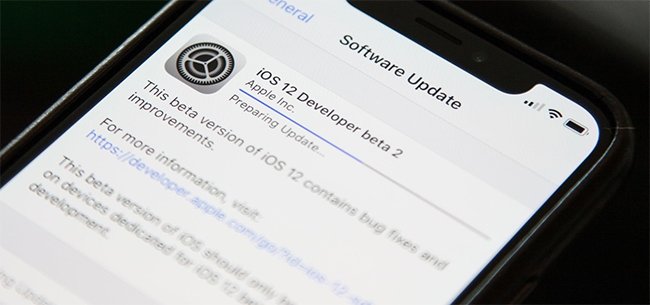
Tình trạng lỗi:
Bạn cập nhật iOS 12 trực tiếp trên thiết bị của mình, nhưng khi màn hình đang chạy (có hiển thị thông báo Preparing Update) thì dừng lại ở đó và không thể tiếp tục.
Cách khắc phục:
- Khởi động lại máy.
- Khôi phục cài đặt gốc của thiết bị.
- Đảm bảo rằng kết nối WiFi của bạn ổn định.
- Kiểm tra và giải phóng thêm dung lượng trống cho máy.
- Thử một cách cập nhật khác, thông qua iTunes hoặc 3uTools.
3. Cập nhật iOS 12 bị báo lỗi "Software Update Failed"
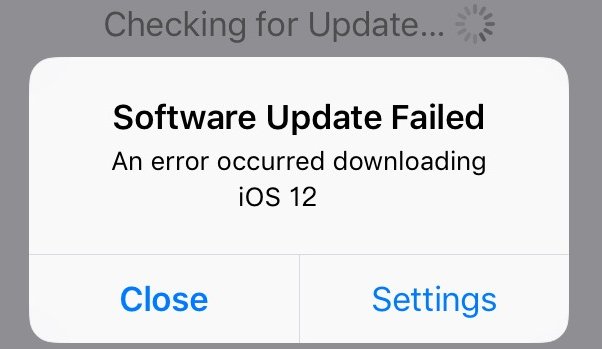
Tình trạng lỗi:
Khi bạn tiến hành nâng cấp hệ điều hành trên thiết bị iOS của mình thì có thông báo Software Update Failed - An error occurred downloading iOS 12 xuất hiện.
Cách khắc phục:
- Đóng thông báo, chờ một vài phút sau đó thử lại một lần nữa.
- Kiểm tra kết nối mạng tới thiết bị.
- Hầu như việc khởi động lại thiết bị có thể khắc phục được đa số những lỗi nhỏ hoặc cơ bản của hệ điều hành này.
4. Màn hình dừng lại với thông báo Verifying Update
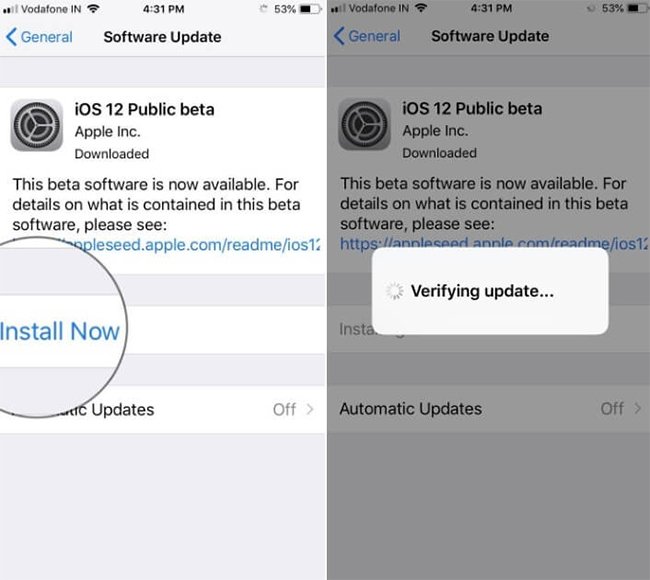
Tình trạng lỗi:
Đây là lỗi còn được biết tới với tên gọi khác là lỗi xác minh mật khẩu và thực tế thì đây không hẳn là lỗi. Bởi thiết bị vẫn đang hoạt động nhưng có điều quá trình xác minh mất nhiều thời gian hơn bình thường. Thông thường chỉ mất vài phút, nhưng cũng có những trường hợp tới vài giờ.
Cách khắc phục:
- Thực hiện thao tác khóa máy và mở máy bằng phím vật lý khoảng 10-15 lần.
- Cài đặt lại cấu hình gốc hoặc khởi động lại thiết bị.
- Thử cập nhật iOS 12 bằng iTunes và máy tính.
5. Nâng cấp iOS 12 bị lỗi Unable to Install Update
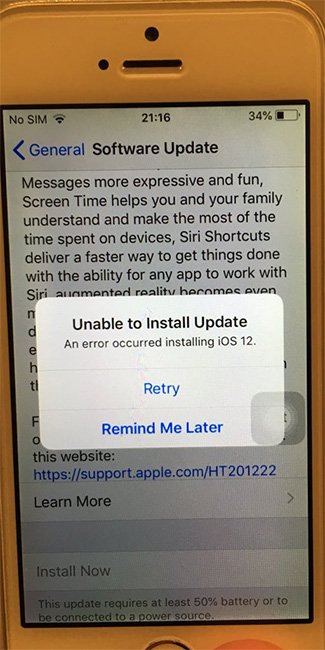
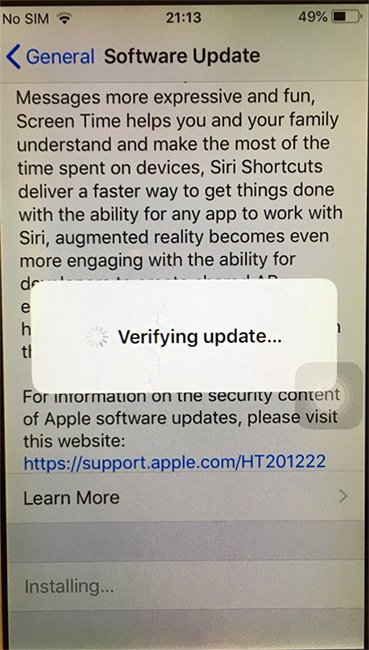
Tình trạng lỗi:
Đây không phải là một lỗi phổ biến nhiều, nhưng cũng đã có những người dùng gặp phải tình trạng này. Khi họ cố gắng cập nhật phiên bản mới cho hệ điều hành của mình thì chỉ nhận được thông báo Unable to Install Update - An error occurred installing iOS 12.
Cách khắc phục:
- Thoát hoàn toàn khỏi màn hình hiện tại, sau vài phút, thử lại một lần nữa.
- Kiểm tra tín hiệu mạng Internet.
- Thử update iOS bằng iTunes hoặc 3uTools.
6. Nâng cấp thành công iOS 12, nhưng gặp vấn đề về Bluetooth
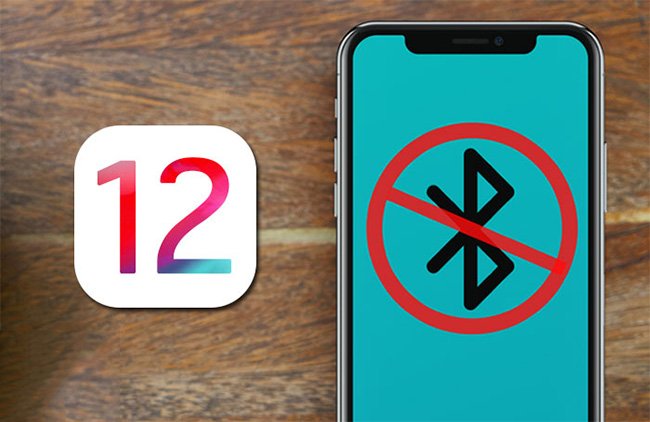
Tình trạng lỗi:
Bạn cập nhật thành công hệ điều hành mới nhưng lại không thể kích hoạt Bluetooth hoặc kích hoạt được nhưng việc kết nối và sử dụng không có tác dụng.
Cách khắc phục:
- Truy cập vào Settings / Bluetooth / tắt Bluetooth.
- Nếu không có tác dụng, bạn có thể thử khôi phục cài đặt gốc bằng cách Settings / General / Reset / Reset Network Settings.
7. Ứng dụng bị đóng băng hoặc bị văng
Tình trạng lỗi:
Trước khi cập nhật, mọi thứ vẫn hoạt động bình thường, nhưng sau đó, bạn không thể mở, truy cập bất cứ ứng dụng nào. Hoặc vào sử dụng được, nhưng chỉ vài giây hoặc vài phút sau đó lập tức bị văng ra ngoài và lặp lại liên tục.
Cách khắc phục:
- Thoát khỏi hoàn toàn khỏi ứng dụng và thử lại.
- Thử khởi động lại thiết bị của mình và thử lại sau vài phút.
- Xóa ứng dụng cũ và cài đặt lại từ App Store hoặc có thể nâng cấp nếu nó đang có bản mới hơn.
- Kiểm tra lại phiên bản iOS 12 vừa cập nhật. Xem liệu có danh sách ứng dụng bị hạn chế hoặc khuyến cáo về lỗi hay không? Vì đôi khi hệ điều hành mới cũng yêu cầu người dùng cần nâng cấp kèm một số ứng dụng, phần mềm nhất định để có thể hoạt động được.
8. Báo thức không hoạt động trên iOS 12
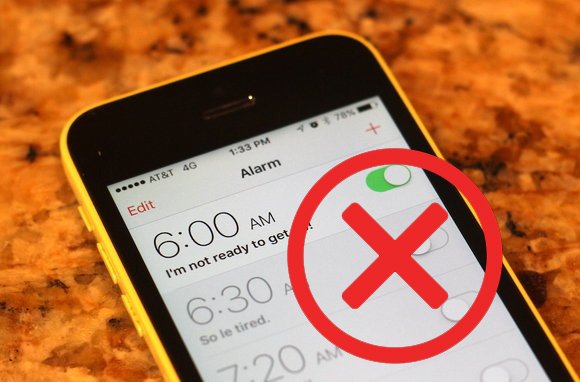
Cách khắc phục:
- Kiểm tra lại phầm âm thanh và thiết lập âm thanh. Liệu bạn có đang vô tình để điện thoại ở chế độ Mute hay không?
- Xóa ứng dụng báo thức từ bên thứ ba (nếu có). Vì sau khi cập nhật iOS mới, có thể ứng dụng này đã xảy ra xung đột, khiến quá trình báo thức bị lỗi.
- Xóa tất cả các giờ báo thức đã thiết lập và cài đặt lại.
9. Một số tính năng mặc định không hoạt động
Tình trạng lỗi:
Một số tính năng chia sẻ có sẵn như Cellular Data hay AirDrop bỗng nhiên không hoạt động.
Cách khắc phục:
- Vào Control Center - Trung tâm điều khiển và kích hoạt chế độ máy bay sau 30 giây.
- Thử khởi động lại điện thoại hoặc iPad.
- Tắt WiFi hoặc Bluetooth sau đó chờ vài phút và thử lại.
- Thử khởi động lại iPhone (có thể sử dụng chế độ DFU).
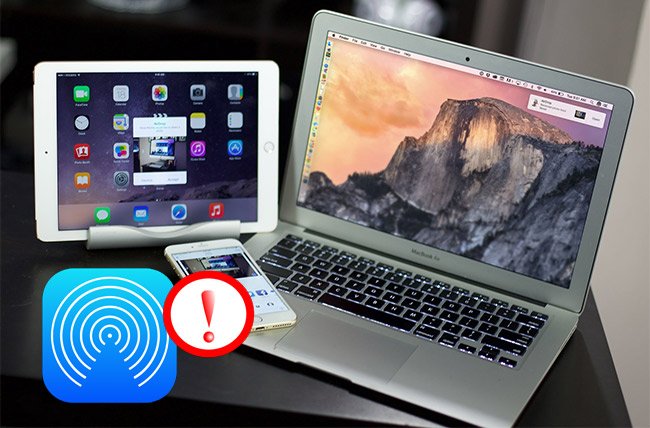
10. Máy nóng, hết pin nhanh
Tình trạng lỗi:
Việc thiết bị nóng khi sử dụng liên tục hoặc pin hao nhanh trên smartphone không phải là lạ. Nhưng nếu cảm thấy vấn đề này nghiêm trọng hơn sau khi nâng cấp iOS 12 thì bạn có thể thử các cách dưới đây.
Cách khắc phục:
- Tháo các miếng dán, ốp điện thoại vì có thể nó gây ra hiện tượng bức xạ nhiệt.
- Thoát các ứng dụng chạy nền.
- Kiểm tra các dịch vụ iCloud. Bởi theo khuyến cáo, một trong các nguyên nhân khiến bị chạy iOS 12 bị nóng máy là do các dịch vụ này bị kẹt hoặc không được tắt hoàn toàn. Vào Settings / Your ID / iCloud để kiểm tra toàn bộ.
11. Máy ảnh không hoạt động trên iOS 12
iOS 12 ra đời với Camera được cải tiến mới. Tuy nhiên, cũng có nhiều trường hợp chưa kịp trải nghiệm tính năng này thì đã nhận được thông báo The camera is not working, đồng thời màn hình chỉ hiển thị một màu đen.
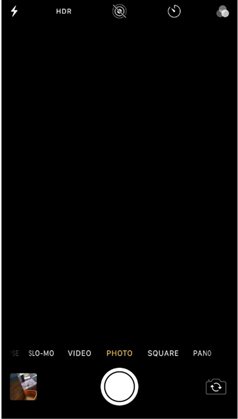
Cách khắc phục:
- Buộc đóng ứng dụng Camera bằng cách nhấn đúp và phím Home, vuốt lên để thoát Camera.
- Thử khởi động lại ứng dụng và thiết bị.
- Khôi phục cài đặt gốc bằng cách vào Settings / General / Reset / Reset All Settings.
12. Đèn pin không hoạt động trên iOS 12
Tình trạng lỗi:
Biểu tượng đèn pin vẫn báo đã được kích hoạt nhưng không có ánh sáng, đèn flash không hoạt động khi chụp ảnh hoặc có điện thoại (nếu đã thiết lập tính năng này).
Cách khắc phục:
- Buộc đóng ứng dụng máy ảnh theo cách bên trên.
- Khởi động lại thiết bị hoặc khôi phục cài đặt gốc.
- Kết nối thiết bị với iTunes và thử khôi phục lại cài đặt gốc bằng cách này. Tuy nhiên, nhớ sao lưu dữ liệu iPhone, iPad trước khi tiến hành.
13. iMessage lỗi trên iOS 12
Tình trạng lỗi:
iMessage không thể nhận diện số điện thoại, không thể gửi hoặc nhận tin nhắn từ người khác, thậm chí không thể kích hoạt iMess bằng tài khoản Apple ID của mình.
Cách khắc phục:
- Thử khởi động lại iMessage bằng cách vào Settings / iMessage, để một lúc rồi bật trở lại.
- Đảm bảo các thiết lập thời gian đã chính xác.
- Ép khởi động lại thiết bị.
14. App Store không hoạt động trên iOS 12
Tình trạng lỗi:
App Store không thể truy cập hoặc tải xuống ứng dụng, game cần dùng, đôi khi ngay cả việc tìm kiếm ứng dụng cũng không có hiệu quả.
Cách khắc phục:
- Kiểm tra lại các kết nối Internet (WiFi, 3G, 4G).
- Tắt VPN nếu bạn đang kích hoạt nó.
- Giải phòng dung lượng trống iPhone, iPad. Vì khi thiết bị đã đầy bộ nhớ, nó sẽ không cho phép bạn tải thêm bất cứ ứng dụng nào.
- Xóa bộ nhớ cache của App Store.
Đây là một số những lỗi iOS 12 mà chúng ta thường xuyên mắc phải nhất khi cập nhật hệ điều hành mới này cho thiết bị của mình. Phần 2 của bài viết sẽ gửi tới các bạn những lỗi còn lại để chúng ta tiện xử lý khi mắc phải.
